0xC004C003, el servidor de activación determinó que la clave del producto está bloqueada
Al intentar activar su Windows , es posible que vea diferentes tipos de códigos de error de activación de Windows en la pantalla de su computadora. El error 0xC004C003 es otro error de activación que muchos usuarios han informado. Este problema puede ocurrir principalmente si la clave de producto que está utilizando no es válida. Con este código de error, es posible que vea el siguiente mensaje:
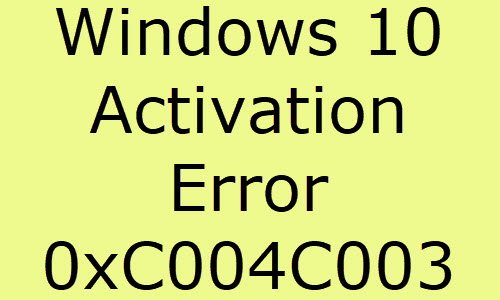
0xC004C003, el servidor de activación determinó que la clave de producto especificada está bloqueada.
A veces también puede aparecer un mensaje de error diferente:
We can’t activate Windows on this device because you don’t have a valid digital license or product key. If you think you do have a valid license or key, select Troubleshoot below. Error code: 0xC004C003
El error de activación anterior ocurre comúnmente si está utilizando una clave de producto no válida. Tendrá que comprar una nueva clave de producto. Si compró una PC con Windows preinstalado, deberá comunicarse con el fabricante de la PC para obtener la clave original. Si eso no ayuda, sigue leyendo.
Solucionar el error de activación de Windows 0xC004C003(Fix Windows Activation Error 0xC004C003)
Para corregir el error de activación de Windows 11/10 0xC004C003(Activation Error 0xC004C003) , siga las siguientes sugerencias:
- Ejecute el Solucionador de problemas de activación de Windows(Windows Activation Troubleshooter)
- Asegúrese(Make) de haber ingresado una clave de producto válida
- Ejecute el comando Slmgr.vbs
- Póngase en contacto con el servicio de atención al cliente de Microsoft
Veámoslos en detalle:
1] Ejecute(Run) el Solucionador de problemas de activación de Windows(Windows Activation Troubleshooter)
Puede enfrentar el error de activación de Windows 0xC004C003(Windows Activation Error 0xC004C003) si la clave de producto que ingresó no es válida. Sin embargo, si no es el caso, puedes solucionar este problema ejecutando el Solucionador de problemas de activación .
Para hacer esto, siga los pasos a continuación:
- Haga clic(Click) en el botón Inicio(Start) y seleccione el ícono de ajustes ( Configuración(Settings) ) para iniciar la aplicación Configuración(Settings) .
- Seleccione la categoría Actualización y seguridad(Update & Security) y luego desplácese a la pestaña Activación .(Activation)
- Vaya a la derecha y haga clic en el enlace Solucionar problemas .(Troubleshoot)
- Para realizar una estrategia de reparación, haga clic en el botón Aplicar esta corrección(Apply this fix) .
Si este método no resuelve el problema, vaya a la siguiente solución.
2] Asegúrese de haber ingresado una clave de producto válida
Si está intentando activar su Windows y recibe un error de activación 0xC004C003, es posible que haya ingresado una clave de producto(Product) no válida . En tal caso, use una clave diferente e intente activar su Windows nuevamente.
3] Ejecutar el comando Slmgr.vbs
El slmgr.vbs es una herramienta de licencias de línea de comandos que puede usar para configurar licencias en dispositivos Windows . También ayuda a ver el estado actual de la licencia de su instalación de Windows 10.
Para ejecutar el comando slmgr.vbs, abra primero el símbolo del sistema con el derecho de administrador(open the Command Prompt with the Admin right) .
Una vez que se abra, escriba los siguientes comandos y presione enter:
slmgr.vbs /dlv
Si dice GVLK , entonces el producto se activó a través de licencias por volumen y usted es parte de él.
A continuación, ejecute el siguiente comando para instalar la clave del producto .
slmgr.vbs –ipk XXXXX-XXXXX–XXXXX–XXXXX–XXXXX
En la línea de comando anterior, reemplace la letra "X" con la clave del producto(Product) .

Después de eso, vuelva a ejecutar el siguiente comando en la misma ventana del símbolo del sistema(Command Prompt) para activar la copia de su Windows.
slmgr.vbs –ato
Una vez que haya terminado, reinicie su dispositivo y vea si el error de activación 0xC004C003(Activation Error 0xC004C003) aún existe.
4] Póngase en contacto con el servicio de atención al cliente de Microsoft(Contact Microsoft Customer Support)
Sin embargo, si ninguno de los métodos mencionados anteriormente funciona y aún encuentra el error de activación de Windows 0xC004C003(Windows Activation Error 0xC004C003) , comuníquese con el Soporte al cliente de Microsoft(contact Microsoft Customer Support) y pídales que activen su Windows . El equipo de soporte de Microsoft(Microsoft) definitivamente lo ayudará a restablecer la clave del producto por usted.
Mis mejores deseos.
Related posts
Cómo activar Windows 10 Enterprise Edition
Fix Windows Update or Activation ERROR code 0xc004f075
Error 0xc0ea000a, no se puede activar Windows 10 después de hardware change
0xc004c008, Activation server determinó que se puede usar product key
Windows Activation falla con error code 0x8007267C
Cómo cambiar el tema en Windows 10 sin activación
Algo nos impide comunicarnos con nuestros servidores de activación
Desventajas y limitaciones de uso de Unactivated Windows 11/10
Fix Activation Error 0x8004fc12 en Windows 10/11
Cómo comprobar el License Type and Activation Status de Office
El product key que ingresaste no funcionó, Error 0xc0020036
Software Licensing Service informó que product key no está disponible
La activación Server informó que Multiple Activation Key ha superado el límite
Error 0x80070005, Access denegado, Action requiere privilegios elevados
Fix Windows Activation Error Code 0xC004E028
Error 0x8004FE33 o 0x80004005, Windows Activation or Validation fails
Fix Windows 10 Activation Error Code 0x8007007B
Count reportados por Key Management Service es insuficiente - 0xC004F038
Fix Windows 10 Activation Error Code 0xC004B100
Microsoft Office Product Key installation error 0x80070005
